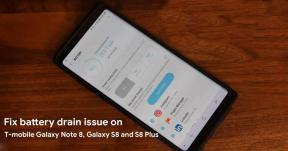Cómo realizar un reinicio forzado o un reinicio suave del Doogee X30L
Consejos Y Trucos De Android / / August 05, 2021
Debido a la cantidad de trabajo y estrés, los dispositivos Doogee X30L seguramente encontrarán situaciones fallidas como congelamiento, retraso o incluso rotura. Los tipos de personas tecnológicas saben que es solo una situación común que es muy probable que ocurra. Sin embargo, para la mayoría de los usuarios promedio, esto puede resultar muy frustrante. Para solucionar este problema, simplemente fuerce el reinicio o el reinicio suave del dispositivo Doogee X30L y reanude su funcionamiento normal nuevamente.
Normalmente cuando nuestro dispositivo se atasca, lo primero que hacemos es un reinicio suave. A diferencia del restablecimiento completo, un restablecimiento parcial no afectará a ninguno de sus datos en su Doogee X30L. Mientras realiza un restablecimiento parcial, no es necesario realizar una copia de seguridad de su teléfono. Mientras realiza un restablecimiento parcial, el dispositivo Doogee X30L se reinicia y, por lo tanto, todas las aplicaciones que se ejecutan en segundo plano se cierran. Esto también ayudaría a borrar cualquier dato en la RAM.

Tabla de contenido
- 1 Las ventajas son:
-
2 Pasos para forzar el reinicio o el reinicio suave del Doogee X30L
- 2.1 Método 1: reinicio suave
- 3 Especificaciones del Doogee X30L:
Las ventajas son:
Aquí sabría cuándo puede forzar el reinicio o el reinicio suave del Doogee X30L.
- Problema de capacidad de respuesta de la pantalla táctil
- Congelación de pantalla
- La aplicación no funciona correctamente
- El teléfono se cuelga o se ralentiza con frecuencia
- Si no recibe llamadas, mensajes o correos electrónicos
- Cuando Wi-Fi o Bluetooth muestra un error
- El restablecimiento parcial se puede utilizar para eliminar todas las aplicaciones en ejecución en segundo plano
- Para solucionar el problema de descarga de la batería
Pasos para forzar el reinicio o el reinicio suave del Doogee X30L
-
Método 1: reinicio suave
- Mantenga presionado el botón de Encendido durante unos segundos
- Ahora aparecería la pantalla con la opción de apagar
- Haga clic en Apagar
- Tu dispositivo ahora se apagará
- Ahora nuevamente presione y mantenga presionado el botón de encendido
- Suelte cuando la pantalla del teléfono esté encendida
-
Método 2: Forzar reinicio: Este método es útil cuando su dispositivo no puede realizar ninguna tarea y se atasca de vez en cuando.
- Mantenga presionado el botón de encendido durante unos segundos hasta que su teléfono se reinicie
- ¡Estás listo! Tu dispositivo ahora se reiniciará
Los anteriores son los pasos que deben seguirse para realizar un reinicio forzado o un reinicio suave del Doogee X30L. Espero que el artículo anterior te haya ayudado. No olvide darnos su opinión en la sección de comentarios a continuación. También puede dejar un comentario si tiene alguna duda. Nos encantaría aclarar tus dudas y responderemos a la mayor brevedad.
Especificaciones del Doogee X30L:
Hablando de las especificaciones, Doogee X30L presenta una pantalla LCD IPS de 5.5 pulgadas con una resolución de pantalla de 1280 x 720 píxeles. Está alimentado por MediaTek MT6737, procesador de 64 bits junto con 2 GB de RAM. El teléfono tiene una memoria interna de 16GB con soporte de almacenamiento expandible de 64GB a través de una tarjeta microSD. La cámara del Doogee X30L viene con una cámara trasera dual de 8MP + 8MP con flash de doble tono de doble LED y cámara frontal de 5MP para selfies. Está respaldado por una batería de iones de litio extraíble de 3360 mAh.
Artículos Relacionados:
- Cómo iniciar Doogee X30L en modo seguro
- Cómo ingresar al modo Fastboot en Doogee X30L
- Cómo habilitar las opciones de desarrollador y la depuración de USB en Doogee X30L
- Cómo desbloquear el cargador de arranque en Doogee X30L
- Cómo borrar la partición de caché en Doogee X30L
- Cómo cambiar el idioma en Doogee X30L
- Cómo ingresar al modo de recuperación en Doogee X30L [Stock y personalizado]